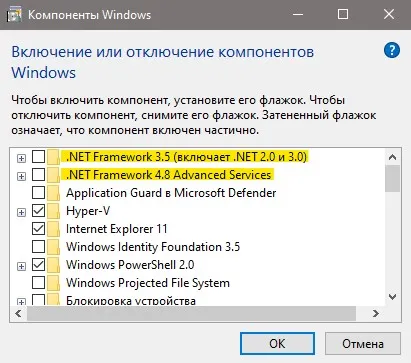Некоторые игры вместо запуска выдают ошибку 0xc000007b, которую можно исправить, создав новый DLL-файл. Компонентом библиотеки времени выполнения, о котором идет речь, является «msvcp110.dll». .
Ошибка при запуске приложения 0xc000007b Windows 10/11
При запуске некоторых игр и программ на Windows 10 и 11 пользователь может получить сообщение об ошибке Ошибка запуска приложения (0xc000007b).
Как исправить ошибку 0xc000007b при запуске приложения
Чтобы исправить ошибку запуска приложения 0xc000007b в Windows 11/10, необходимо установить дополнительные компоненты, такие как DirectX, NET Framework и Microsoft Visual C++. Также проверьте и восстановите системные файлы.
Перезагрузите компьютер с Windows 11/10, а затем установите приложение с привилегиями администратора. Для этого:
- Щелкните правой кнопкой мыши на приложении .exe.
- Нажмите на исполняемый файл, нажмите Запуск от имени администратора и установите исполняемый файл, щелкните правой кнопкой мыши, чтобы запустить исполняемый файл.
- В большинстве случаев это устраняет ошибку 0xc000007b.
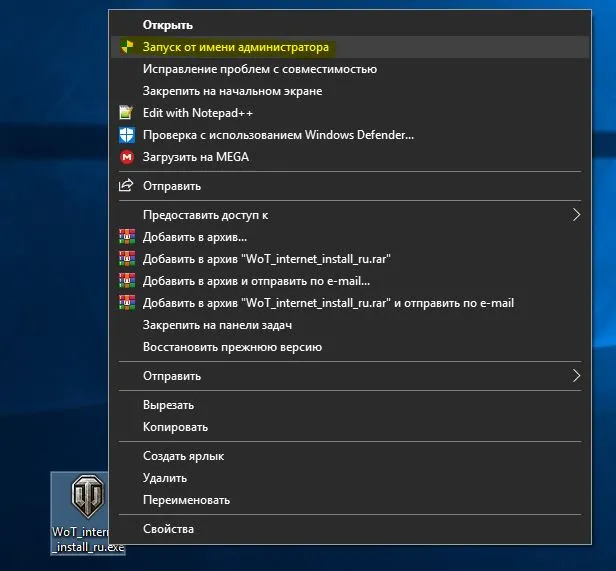
Установить дополнительные обновления
Для правильной работы многих приложений и игр требуются драйверы и поддержка программного обеспечения. При установке они обычно устанавливаются и обновляются автоматически, но не всегда. Это особенно актуально для пиратских версий, загруженных с торрентов. Вот шаги по установке, которые необходимо выполнить, чтобы исправить ошибку запуска приложений 0xc000007b в Windows 11/10 и 7.
Шаг 1: Установите обнаруженные драйверы
Для работы некоторых дорогостоящих приложений и игр необходимы корректные и действительные драйверы. Они не будут работать с универсальными драйверами. Microsoft проводит лабораторное тестирование качества аппаратного обеспечения Windows (WHQL Testing). Это гарантирует, что драйверы работают правильно и проходят надлежащее тестирование перед сертификацией. Поэтому при установке драйверов убедитесь, что они подходят для вашей конкретной Windows.
- Проверьте драйверы в диспетчере устройств и обновите их. Также обновите Windows до последней версии
Шаг 2: Обновите или установите DirectX
Microsoft DirectX — это набор технологий, разработанных компанией Microsoft для обеспечения аппаратного ускорения для требовательных мультимедийных приложений, таких как 3D-игры и видео высокой четкости.
- Microsoft DirectX Runtime предлагает обновление до версии 9.0c и более ранних версий DirectX.
- Пользователи на форумах MSDN рекомендуют установить DirectX End-User Runtimes (март 2009 года).
- Если вышеуказанные пакеты не работают, установите DirectX End-User Runtimes (июнь 2010)
Шаг 3: Установите или обновите .NET Framework
Этот фреймворк используется приложениями и играми во время разработки. Это означает, что приложение не будет работать без дополнительных файлов времени выполнения, установленных на вашем компьютере с Windows 11/10. В Windows 11/10 Microsot NET Framework уже установлен в системе по умолчанию, но бывают случаи, когда он был удален или некоторые файлы повреждены. Стоит также отметить, что более старые версии, такие как 3.5 и ниже, в системе отсутствуют.
- Перейдите на официальный сайт Microsoft и загрузите NET Framework.
Шаг 4: Установите Microsoft Visual C++
Visual устанавливает все необходимые DLL файлы и исправляет ошибку 0xc000007b при запуске приложений и игр. Важное замечание! Перед установкой компонентов Visual необходимо удалить старые компоненты, если таковые имеются. Перейдите к деинсталляторам и проверьте их.
! Установите двухбитные версии Visual C++ x64 и X86.
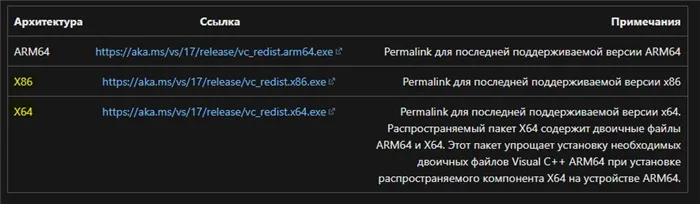
Если ни один из вышеперечисленных способов не помог решить проблему ошибки 0xc000007b, возможно, ваша операционная система по какой-то причине повредила файлы приложений.
Как исправить ошибку 0xc000007b в Windows 10
Поскольку все описанные ниже операции связаны с изменением системных файлов, рекомендуется создать точку восстановления системы. Таким образом, вы сможете быстро и безболезненно восстановить все в экстренной ситуации.
Пример видео о том, как создать точку восстановления в Windows 10:
Сначала вам нужно выяснить, какой бит имеет ваша операционная система. Для этого нажмите комбинацию клавиш Win + Pause.
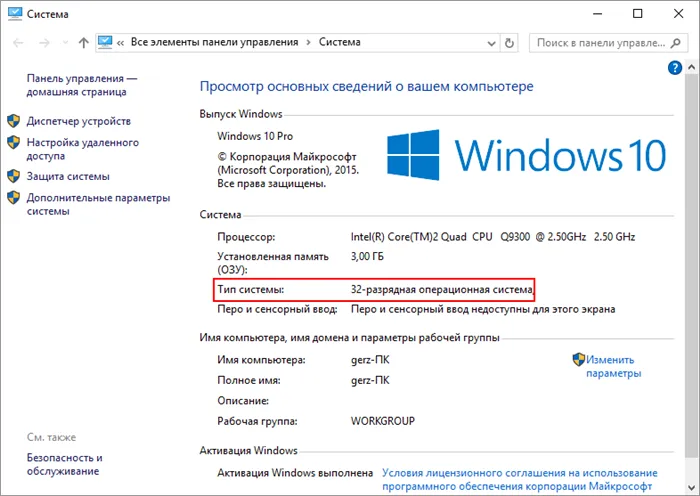
Нажмите клавишу + Win + Win и нажмите + Win + Win, чтобы выбрать битовую точку, выделенную на изображении: Тип системы 32 или 64. В зависимости от указанных здесь цифр, все системные файлы должны быть одинаковыми.
В большинстве случаев причиной является распространяемый пакет Microsoft Visual C++, если он установлен неправильно или его файлы повреждены или отсутствуют (например, из-за вирусов). Поэтому сначала скачайте Microsoft Visual C+ (x64) или Microsoft Visual C+ (x32), в зависимости от вашей операционной системы (32-битной или 64-битной).
После загрузки файла установите приложение обычным двойным щелчком мыши.
Теперь перезагрузите компьютер и попробуйте запустить свою игру или программу. Если ошибка не исчезает, значит, существует проблема с разрядностью операционной системы. В этом случае используйте следующие параметры для обновления системных библиотек.
Способ первый (простой и быстрый)
Этот метод заключается в изменении версий библиотек. Это важно, если с ними возникли проблемы.
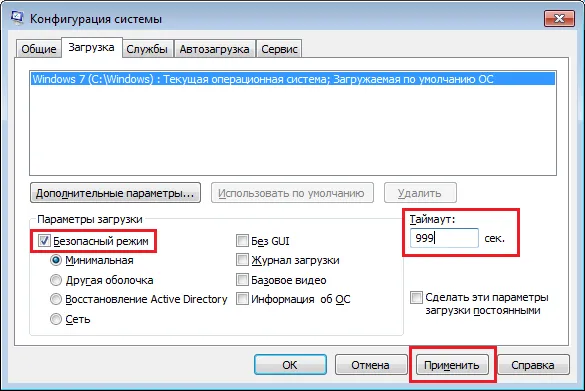
- Скачайте файл выше (ссылка на скачивание), он содержит необходимые версии библиотек для операционных систем x64 и x32.
- Распакуйте содержимое файла в любую папку на любом диске. Не размещайте его в корне жесткого диска! Будут экспортированы две папки с файлами.
- Теперь вы должны загрузиться в безопасный режим. Для этого нажмите WIN + R .
- Введите msconfig в появившемся окне и нажмите Enter.
- Выберите вкладку «Пуск». Затем выберите безопасный режим и установите ограничение по времени 999 секунд.
- Нажмите Применить и перезапустите.
- После перехода в безопасный режим необходимо скопировать экспортированные папки, вставить их в C:Windows и перезаписать.
- Перезагрузите компьютер и попробуйте запустить приложение снова.
Второй способ (продвинутый универсальный)
В интернете есть замечательная утилита, которая ищет приложения (в нашем случае игры) на предмет используемых ими библиотек и показывает их полные пути и, в частности, тип бит x32 (x86) или x64.
Вам просто нужно загрузить правильную версию программы для вашего разрядного компьютера (как это сделать, было описано выше):
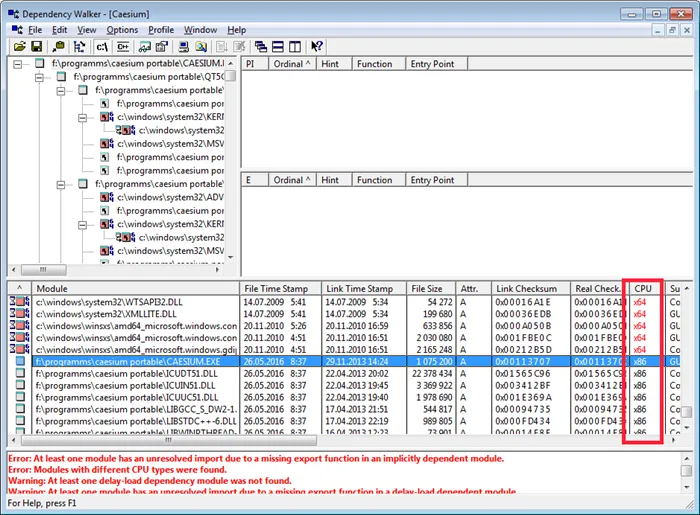
- Загрузите Dependecy Walker для x32 (x86) или Dependecy Walker для x64.
- Распакуйте и запустите Dependecy Walker.
- Выберите Views\Full Paths или просто нажмите F9, чтобы отобразить полные пути к файлам.
- Выберите Файл\Открыть…, чтобы открыть файл игры.
- Перейдите в папку, содержащую неработающую игру, и выберите файл, который вы хотите запустить.
- Если появится окно ошибки, проигнорируйте его и закройте.
- В окне модуля (внизу) показаны все библиотеки, которые использует наша игра во время работы. В нижней части панели находится колонка CPU (обведена красным на изображении ниже).
- Так, если ваше приложение x32 (x86), все x64-версии библиотек (dll-файлов), используемых игрой, будут выделены красным цветом. И наоборот, если ваше приложение x64, будут выделены версии x32(x86). Причина ошибки кроется в этих файлах.
- Теперь вам нужно скопировать название библиотеки (dll-файла) найти в интернете версию с нужной мощностью, скачать ее и скопировать в папку с игрой. Еще лучше использовать путь, по которому файл хранится в Dependecy Walker.
Если вы хотите скопировать файлы в папку Windows, я рекомендую создать точку восстановления системы Windows (как описано в видео выше).
0xc000007b чаще всего возникает при запуске игр и других графических приложений. В этом случае исправить ошибку можно путем установки библиотек или переустановки программы из другого дистрибутива, если у вас на руках пиратская версия приложения.
Как исправить 0xc000007b в windows 10
Теперь, когда мы знаем причину проблемы, давайте ее устраним. Я начну свой контрольный список с самых простых и эффективных методов.
Поскольку многие игры написаны с использованием библиотек Microsoft Visual C++, бывают случаи, когда они повреждаются, и вы не можете запустить приложения и игры, которые их используют, и получаете неприятную ошибку 0xc000007b. Лично для меня этот метод работает. Вы загружаете утилиту All in One Runtimes Download. Его работа заключается в восстановлении и установке правильных библиотек для Windows.
Вы можете скачать All in One Runtimes Download по следующей ссылке: https://www.computerbase.de/downloads/systemtools/all-in-one-runtimes/.
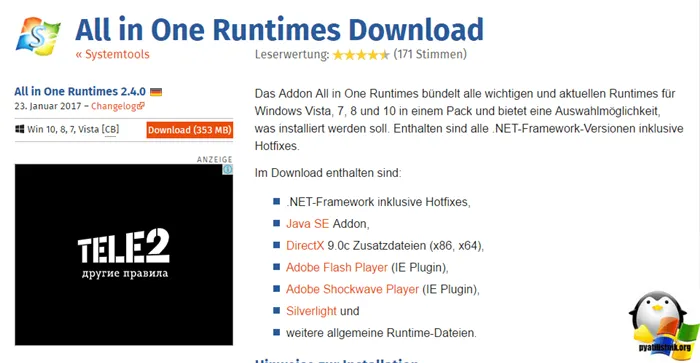
Вам потребуется загрузить 353 МБ. Затем запустите all-in-one-runtimes, он покажет вам, что вы можете установить, и установка начнется автоматически. Затем вам нужно будет перезагрузиться.
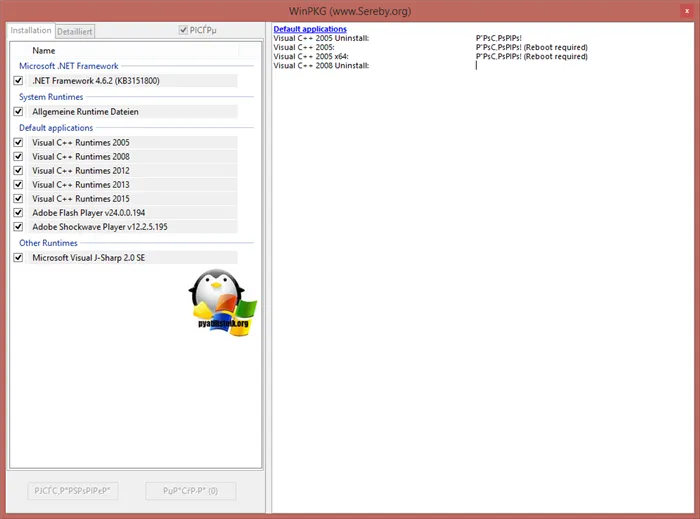
После этого все ваши игры должны запуститься, а проблема ошибки 0xc000007b Windows 10 исчезнет.
Если вы не хотите устанавливать все, вы можете попробовать переустановить Microsoft Visual C+ (x64) и Microsoft Visual C+ (x32) отдельно.
Обновление DirectX
Это очень распространенная ситуация из-за старых версий библиотек DirectX, поэтому имеет смысл обновить DirectX, чтобы исправить ошибку загрузки 0xc000007b. Это можно легко сделать, перейдя по этой ссылке
Легкий установщик Windows 10 DirectX загрузится автоматически. Запустите его.
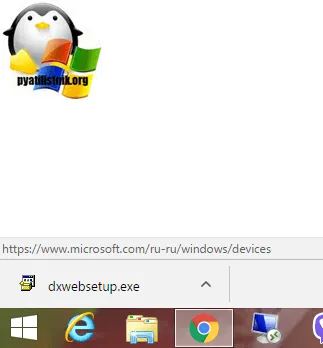
Запустится мастер установки, согласитесь с лицензионным соглашением и нажмите Далее.
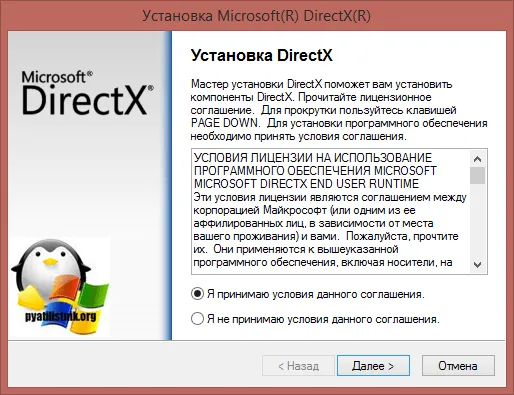
Уберите галочку с панели Bing.
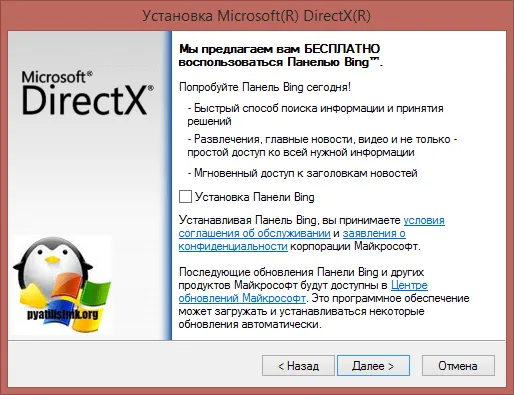
Все стараются играть.
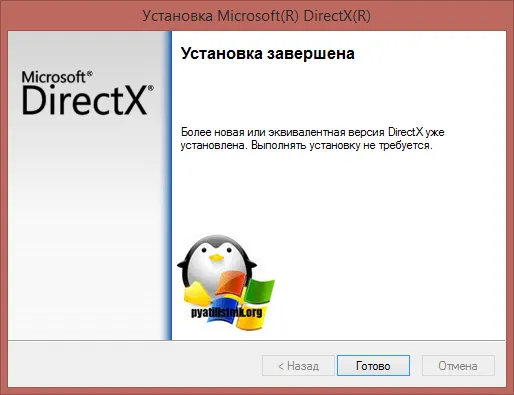
Запуск от имени администратора
Как я уже писал выше, ваши приложения и игры могут не запускаться из-за отсутствия разрешений на вашем компьютере. В этом случае попробуйте запустить приложение от имени администратора, чтобы обойти ограничения User Account Control (UAC). Для этого щелкните правой кнопкой мыши приложение или игру, которую вы хотите запустить, и выберите Запуск от имени администратора.
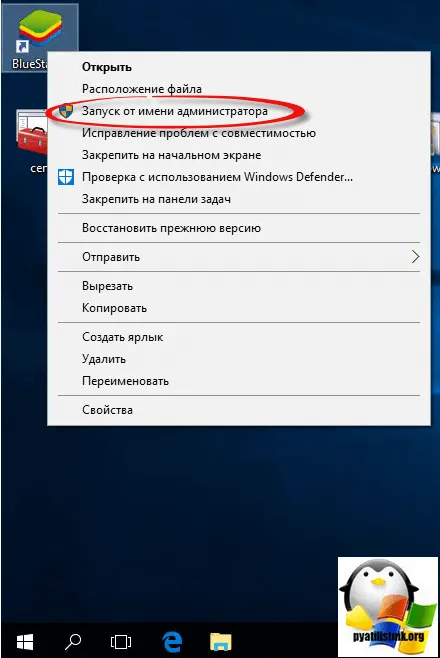
Появится предупреждение UAC, спрашивающее, хотите ли вы разрешить запуск приложения; нажмите Да.
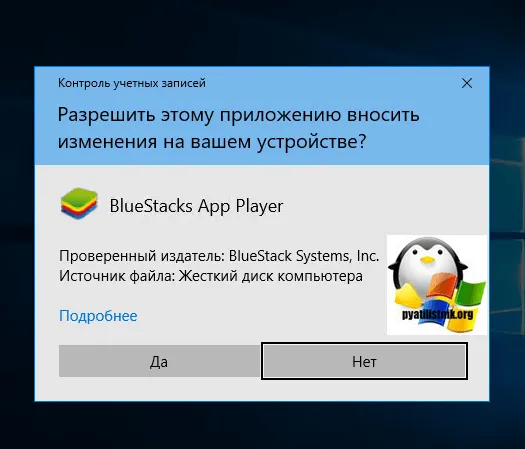
На некоторых компьютерах, по моему опыту, это помогло исправить ошибку 0xc000007b при запуске Skype; в этом случае можно снизить уровень контроля в UAC, например.